将Excel表格链接到Word文档中的方法包括:使用“复制和粘贴”功能、使用“插入对象”功能、使用“链接和嵌入对象 (OLE)”技术。其中,使用“链接和嵌入对象 (OLE)”技术是最为常用且功能最强大的方法,它允许Excel表格在Word文档中保持动态更新。当Excel表格中的数据发生变化时,Word文档中的数据也会自动更新,这对于需要频繁更新数据的文档非常有用。下面我们将详细介绍如何使用这些方法将Excel表格链接到Word文档中。
一、使用“复制和粘贴”功能
1、基本复制和粘贴
基本的复制和粘贴是将Excel表格内容复制到剪贴板,然后在Word文档中粘贴。这个方法最为简单,但它不会保持动态链接。
操作步骤:
打开你需要复制的Excel表格。
选择你想要复制的单元格区域。
右键选择“复制”或使用快捷键Ctrl+C。
打开目标Word文档,选择你想要粘贴表格的位置。
右键选择“粘贴”或使用快捷键Ctrl+V。
这种方法虽然简单,但它不会保持表格的动态链接,如果Excel表格中的数据发生变化,Word文档中的数据不会自动更新。
2、使用“粘贴选项”
在粘贴时,Word提供了多种粘贴选项,你可以选择粘贴为图片、嵌入对象等。这里我们介绍如何将表格粘贴为一个可编辑的对象。
操作步骤:
复制Excel表格数据。
在Word文档中右键点击你想粘贴的位置。
在“粘贴选项”中选择“链接和保留源格式”或“嵌入”。
这样粘贴的表格可以保持Excel的格式,但数据不会动态更新。
二、使用“插入对象”功能
1、插入Excel对象
通过插入对象,你可以将整个Excel工作簿作为一个对象嵌入到Word文档中。
操作步骤:
在Word中选择“插入”选项卡。
点击“对象”按钮。
选择“由文件创建”,然后浏览并选择你要插入的Excel文件。
勾选“链接到文件”选项,这样Excel表格中的数据变化会反映在Word文档中。
这种方法适用于需要将整个Excel工作簿嵌入到Word文档中的情况。
2、插入Excel图表
你还可以将Excel图表作为对象插入到Word文档中,这对于需要展示数据分析结果的文档非常有用。
操作步骤:
在Excel中选择并复制图表。
在Word中选择“插入”选项卡。
点击“对象”按钮,然后选择“由文件创建”。
粘贴图表,这样图表会保持动态更新。
三、使用“链接和嵌入对象 (OLE)”技术
1、创建动态链接
使用OLE技术可以创建一个动态链接,使得Excel表格中的数据变化会自动反映在Word文档中。
操作步骤:
在Excel中选择并复制你需要的表格数据。
在Word中选择你想粘贴的位置,右键选择“粘贴选项”中的“链接和保留源格式”。
这样在Excel表格中更新的数据会自动反映在Word文档中。
2、管理链接
创建了动态链接后,你可以通过“编辑链接”来管理这些链接。
操作步骤:
在Word中选择“文件”选项卡。
点击“信息”->“编辑链接到文件”。
在弹出的窗口中,你可以更新、断开或更改链接。
这种方法非常适合需要保持数据动态更新的情况,特别是对于财务报表、数据分析报告等需要频繁更新数据的文档。
四、使用“Excel表格作为数据源”
1、邮件合并
如果你需要将Excel表格中的数据用于邮件合并,Word也提供了相关功能。
操作步骤:
在Word中选择“邮件”选项卡。
点击“选择收件人”->“使用现有列表”。
选择你的Excel表格作为数据源。
完成邮件合并步骤。
这种方法适用于需要将Excel数据批量应用到Word文档中的情况,比如生成个性化的邮件、标签等。
2、引用Excel数据
你还可以通过引用Excel数据的方式,将Excel表格中的数据插入到Word文档的特定位置。
操作步骤:
在Excel中为你需要的数据区域命名。
在Word中使用“插入”->“对象”->“文本来自文件”。
选择你的Excel文件,并选择你命名的数据区域。
这种方法适用于需要在Word文档中特定位置引用Excel数据的情况。
结论
将Excel表格链接到Word文档中有多种方法,选择哪种方法取决于你的具体需求。如果你需要保持数据的动态更新,使用“链接和嵌入对象 (OLE)”技术是最合适的。如果你只是需要一次性展示数据,基本的复制和粘贴就足够了。通过合理选择方法,你可以有效地将Excel表格与Word文档结合,提高工作效率。
相关问答FAQs:
1. 如何在Word文档中插入一个Excel表格的链接?
要在Word文档中插入Excel表格的链接,您可以按照以下步骤操作:
首先,打开Word文档并定位到您想要插入表格链接的位置。
其次,点击Word工具栏上的“插入”选项卡,并选择“对象”按钮。
在弹出的对话框中,选择“从文件”选项,并浏览到您的Excel文件位置。
点击“链接到文件”复选框,然后点击“插入”按钮。
这样,您的Excel表格链接将会被插入到Word文档中。
2. 如何更新Word文档中链接的Excel表格数据?
如果您的Word文档中已经插入了Excel表格的链接,但是您想要更新这些链接的数据,您可以按照以下步骤进行:
首先,确保您的Excel文件中的数据已经被更新。
其次,打开Word文档并在工具栏上选择“编辑”选项卡。
点击“链接”按钮,并选择“链接”选项。
在弹出的对话框中,选择您想要更新的Excel表格链接,并点击“更新”按钮。
这样,您的Word文档中的Excel表格链接将会被更新为最新的数据。
3. 如何取消Word文档中的Excel表格链接?
如果您想要取消Word文档中的Excel表格链接,您可以按照以下步骤操作:
首先,定位到您想要取消链接的Excel表格所在的位置。
其次,右键点击表格,并选择“链接”选项。
在弹出的菜单中,选择“取消链接”选项。
这样,您的Word文档中的Excel表格链接将会被取消,并且表格将会变成普通的静态表格,不再与Excel文件相关联。
原创文章,作者:Edit1,如若转载,请注明出处:https://docs.pingcode.com/baike/4246524